在本教程中,我们将向您展示如何使用 WP Sheet Editor – Users 插件在 WordPress 中导出和导入用户。
如果您想:
- 创建所有 WordPress 用户的备份
- 更新 CSV 文件中的用户并将更改或新用户导入 WordPress
- 将用户从一个站点迁移到另一个站点
- 将内容从一个站点迁移到另一个站点并将内容与用户相关联
您需要获取 WP Sheet Editor – Users 插件,它允许您在电子表格中管理您的 WordPress 用户。
你可以在这里下载插件:
下载 WordPress 用户电子表格插件 – 或者 – 检查功能
.vg-buy-now-wrapper{margin:1.5em auto;max-width:700px;border:1px solid #ddd;border-left:0;border-right:0;color:#000}.vg-buy- now-wrapper .vg-buy-now-shortcode{color:#fff!important;padding:10px;font-family:”Roboto”,Sans-serif;text-transform:uppercase;background-color:#1769c5;border-半径:8px;清除:两者;显示:inline-block}.vg-buy-now-wrapper .vg-buy-now-shortcode:hover{opacity:.9}
安装并激活插件后,请按照以下步骤导出或导入用户帐户。
首先,通过转到工作表编辑器 > 编辑用户打开用户电子表格。
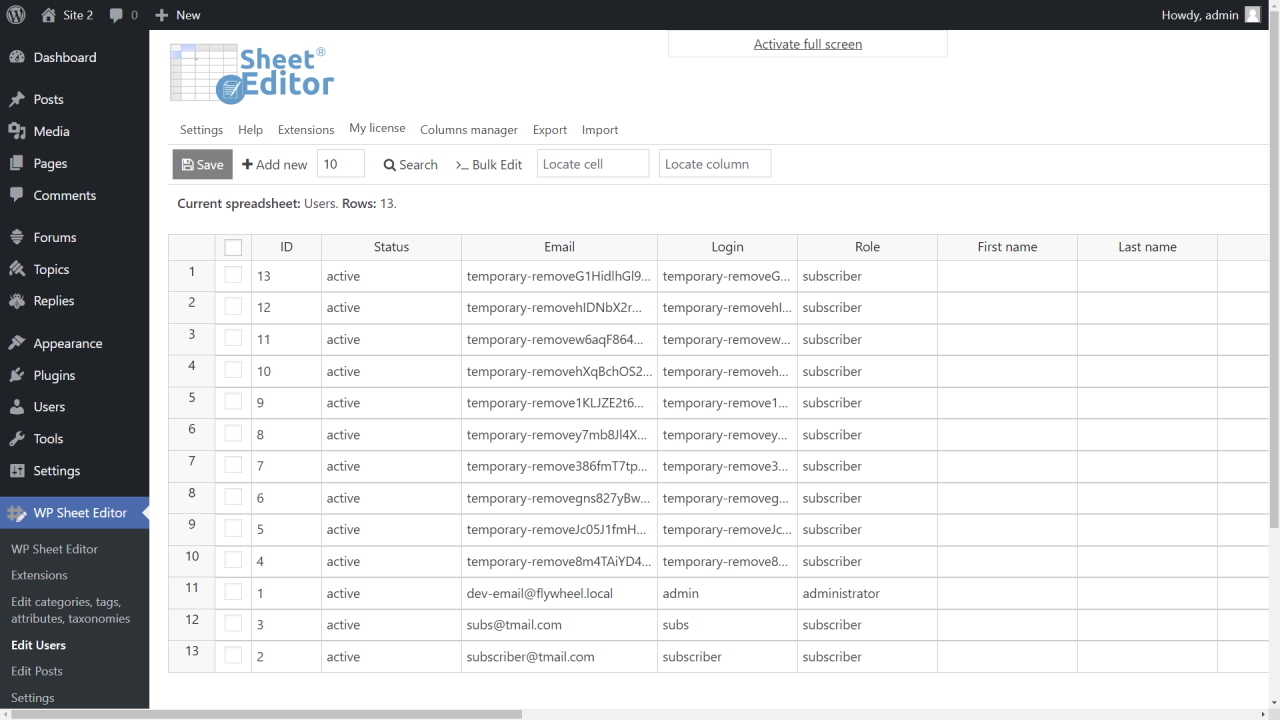
1- 将 WordPress 用户导出到 CSV 文件
打开导出工具。
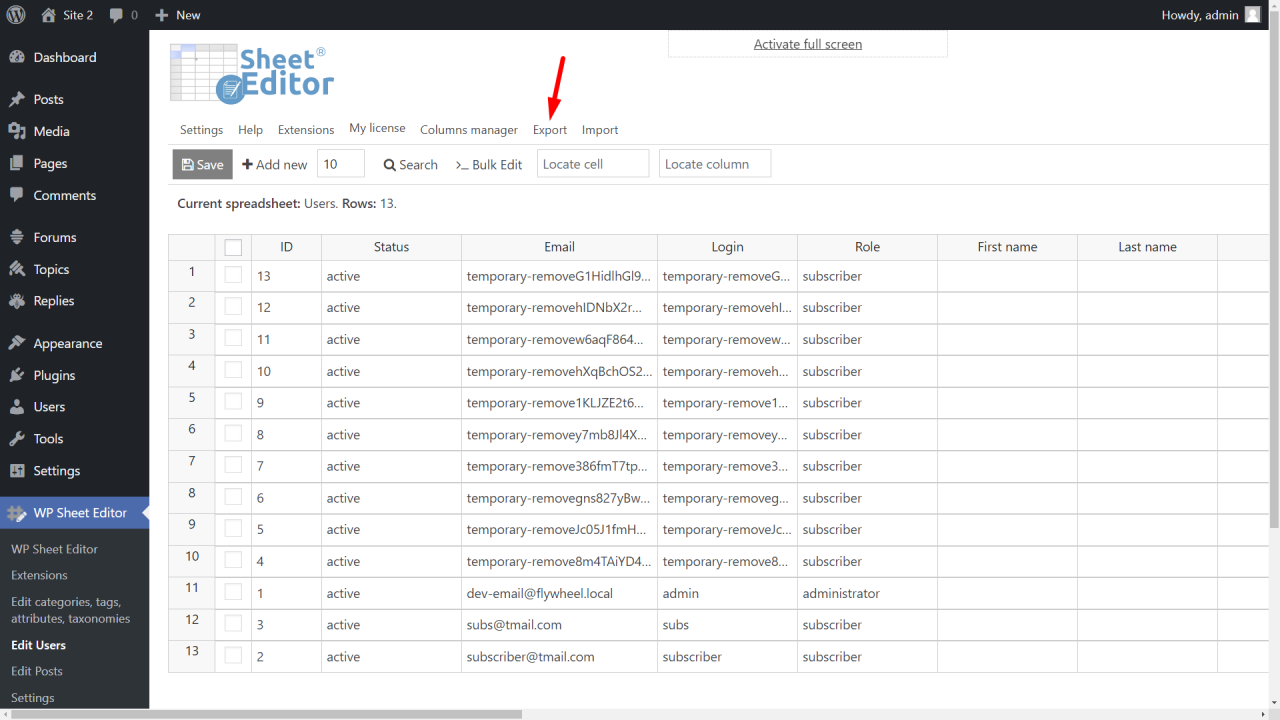
现在选择这些值来导出您的 WordPress 用户:
- 您要导出哪些列:选择所有活动列、选择所有列或选择单个列。
- 您要导出哪些行:我当前搜索的所有行
- 您将使用什么应用程序来编辑此文件:在此处选择一个应用程序。
- 单击开始新导出。
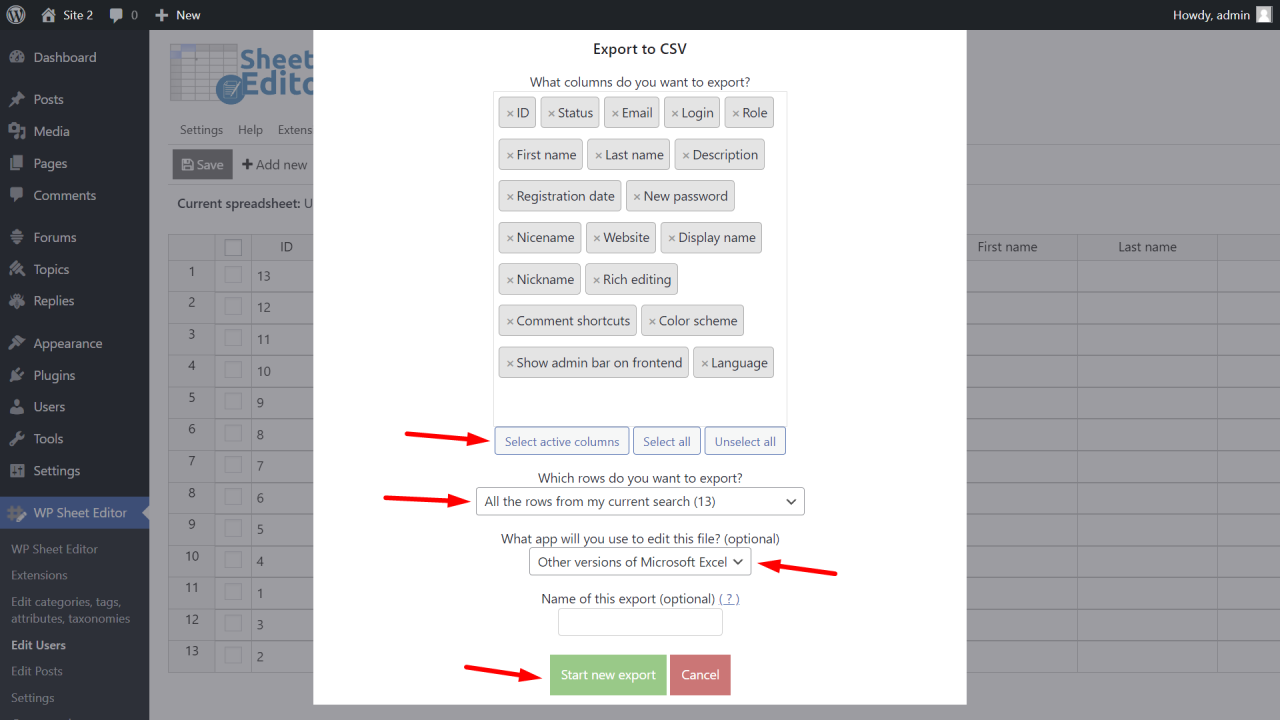
包含您所有用户帐户的 CSV 文件将下载到您的计算机:
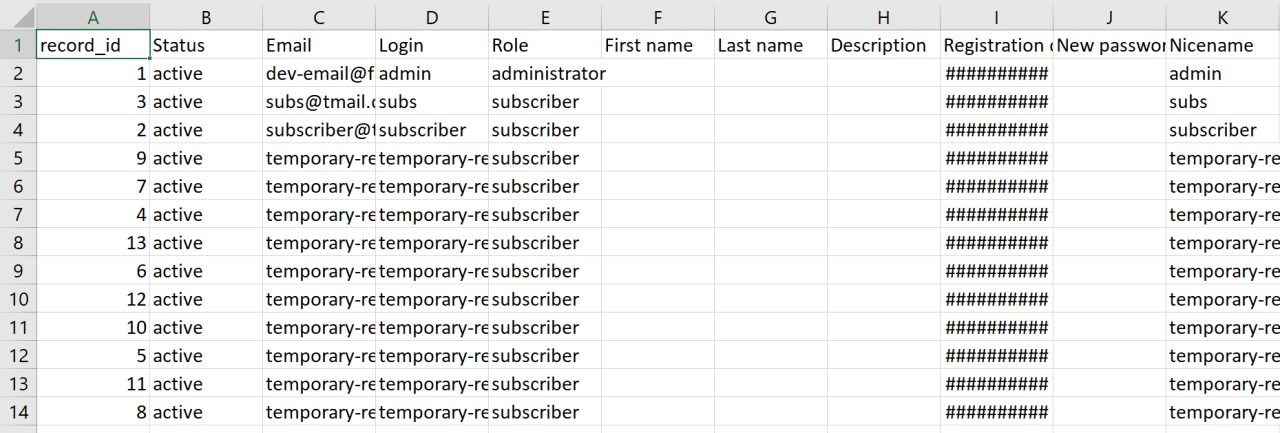
2- 如何导入 WordPress 用户
无论您是编辑过用户还是将他们迁移到另一个站点,您都需要按照以下步骤来导入它们:
打开导入工具。
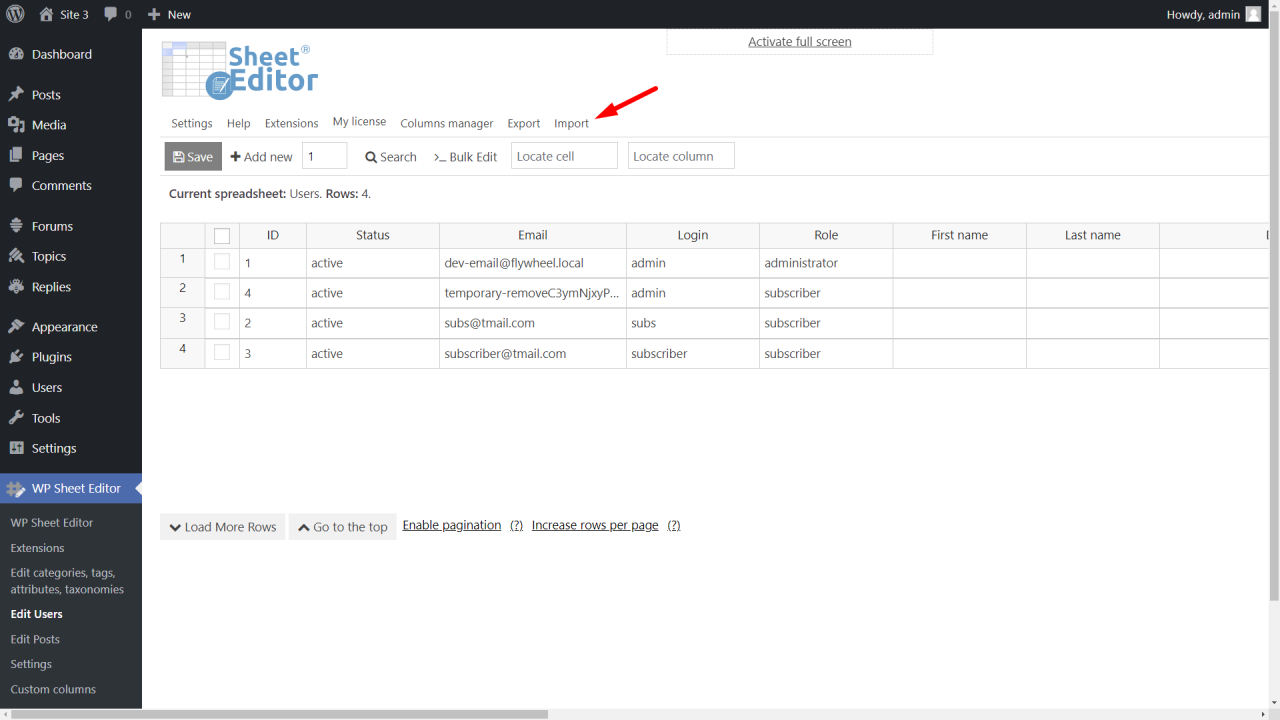
现在从您的计算机上传 CSV 文件:
- 来源:我电脑上的 CSV 文件
- 单击选择文件并从您的计算机中选择文件。
- 单击下一步。
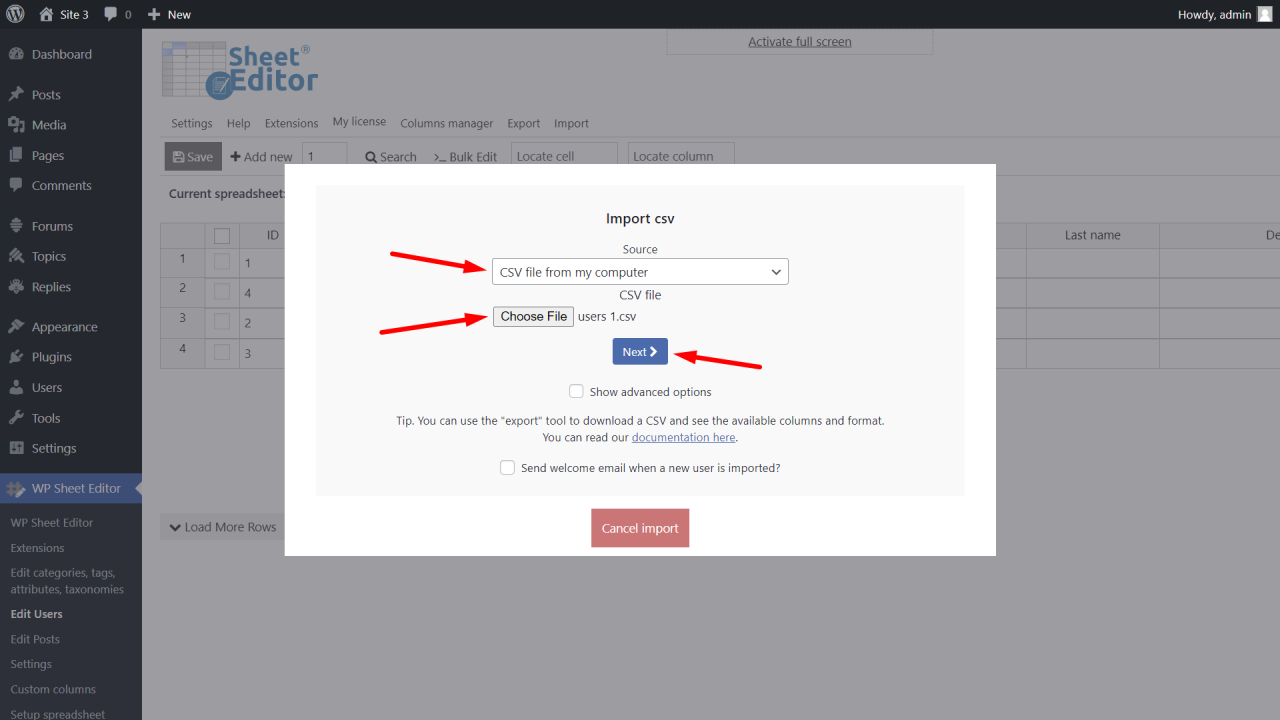
现在选择导入所有列。
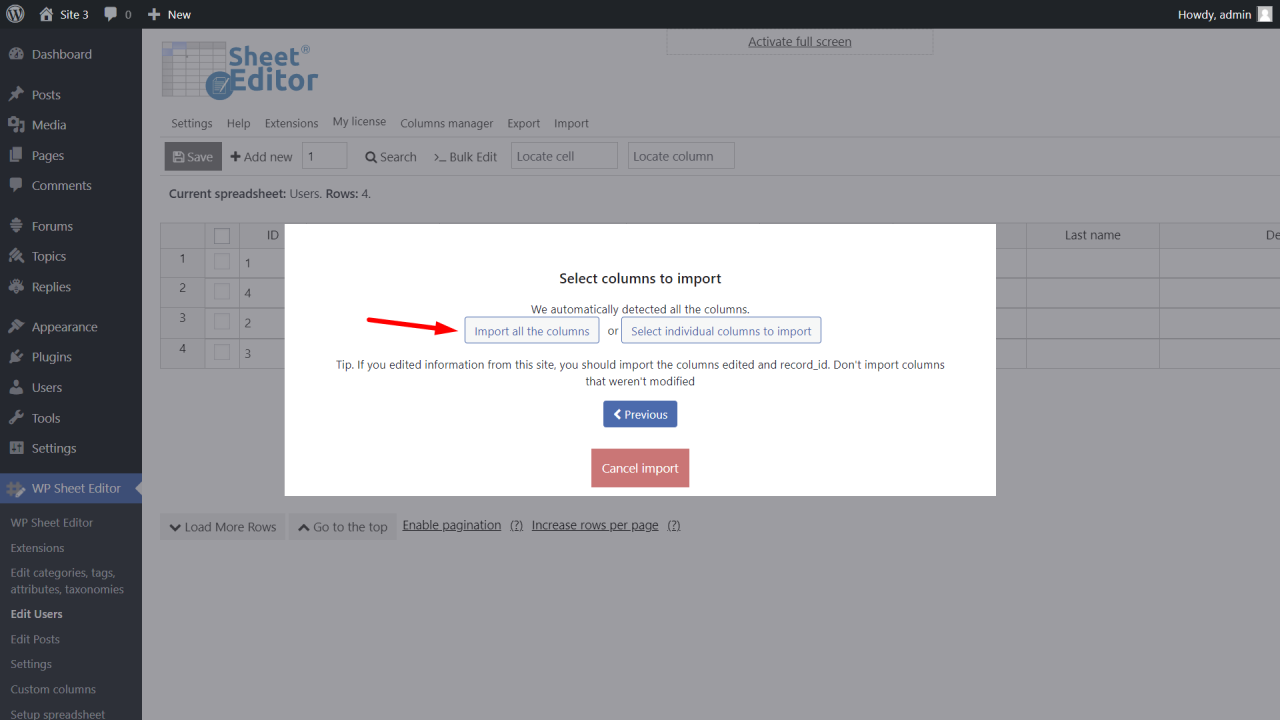
您只能更新、更新和创建,或只能创建用户帐户:
- 您要更新还是创建项目:在这种情况下,我们将选择“创建新项目并更新现有项目”
- 根据您选择的内容,系统可能会要求您将 CSV 文件中的内容与 WordPress 字段中的内容进行匹配。 您可以通过 ID、电子邮件、用户名等匹配用户帐户。
- 单击下一步。
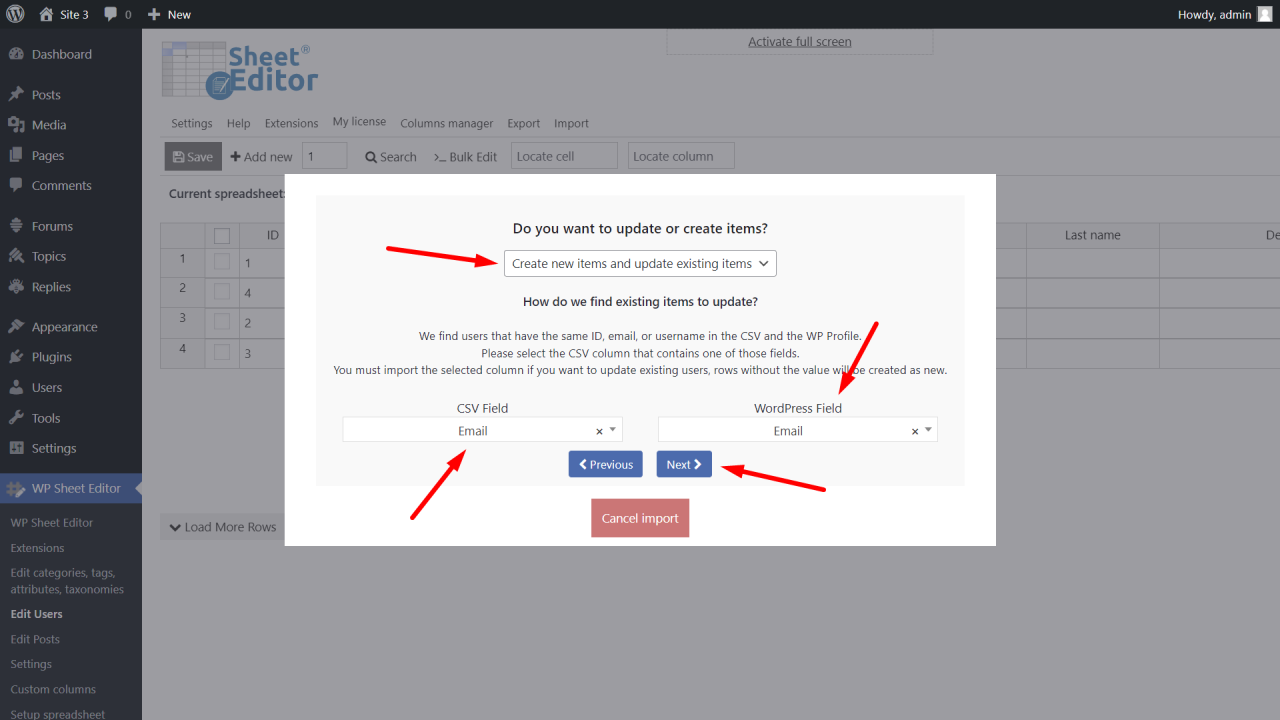
最后,您将看到预览。 如果一切正常,点击预览很好,开始导入,用户帐户将被导入 WordPress。
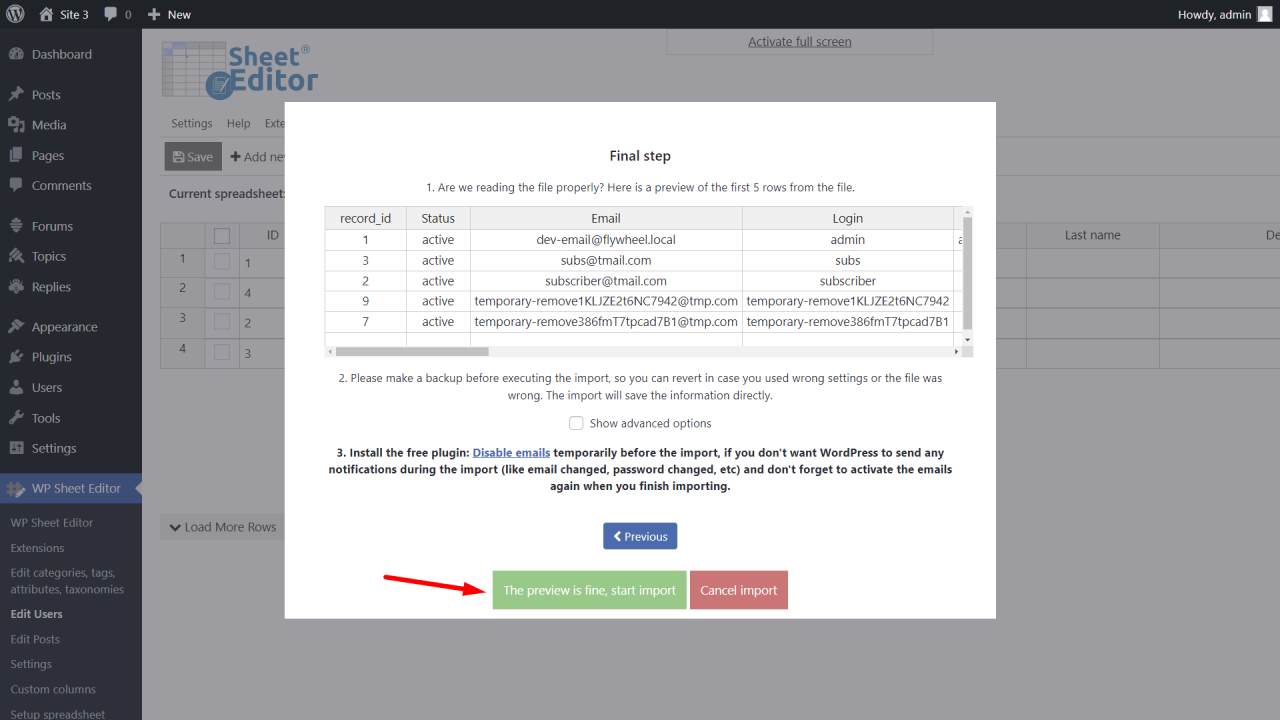
这是您可以使用 WP Sheet Editor – WordPress Users 插件导出和导入用户帐户的方式。
你可以在这里下载插件:
下载 WordPress 用户电子表格插件 – 或者 – 检查功能
